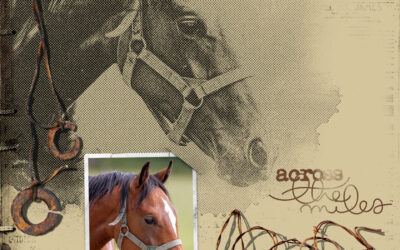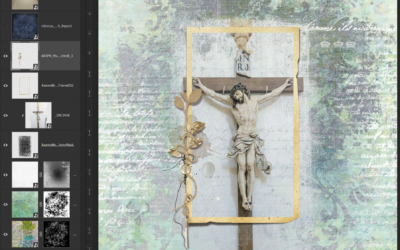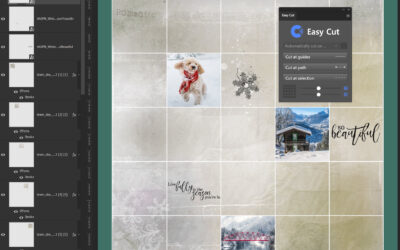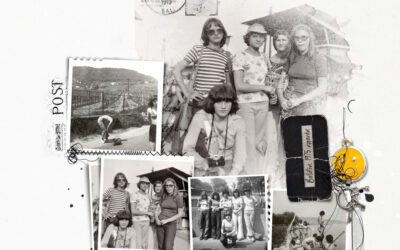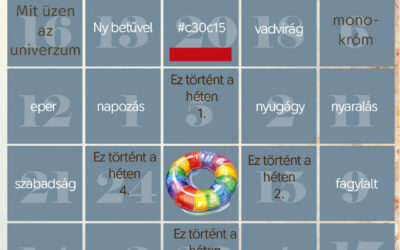Mi újság?
Ezzel a címmel indítottam játékot a héten. És bár különösebb megkötés nem volt benne, én azért egy kicsit bonyolítottam a feladatot, és ez lett belőle: A régi újságokat még az Aracanum oldalról töltöttem le, a régi fotóhoz jobb a régi újság. A lépéseket persze nem kell pont így követni, inkább...
Halftone effekt
A halftone effekt egy olyan grafikai technika, amely segítségével egy kép pontozott formában jelenik meg. William Henry Fox Talbot az 1830-as években kísérletezett fotográfiai eljárásokkal, és az egyik fő célja az volt, hogy reprodukálhatóvá tegye a képeit. A továbbfejlesztett eljárást 1852-ben...
Maszkok a csatornák segítségével
Channels, azaz csatornák a Photoshop-ban és az Affinity Photo-ban is vannak, így ennek szuper tulajdonságait mind a két programban el lehet érni. A csatornák olyan fekete-fehér maszkok, amelyek a kép színkódjában található különböző színértékek szerint jönnek létre. A csatornák meghatározzák a kép...
Photoshop – Paste Special
A másolás → beillesztés parancsokat nem hinném, hogy bárkinek be kell mutatni, mert aki bármire használ számítógépet, biztos találkozott már vele. Billentyűkombinációval Ctrl+C a másolást, Ctrl+V a beillesztést eredményezi, és ez így van minden programban, beleértve a Photoshop-ot is. Menüből is...
Photoshop action-ök
A CEWE-Bingó e heti feladata, hogy valamilyen effektet kell kipróbálni a a választott fotón. Megkötés nincs benne, hogy mit is csinálsz, nem kell feltétlen egy action-t használni, de én azzal készítettem ezt az oldalt. Többször is volt már szó az action-ökről, vagyis az automatikus műveletekről,...
Szegélydíszítés ecsetekkel
A CEWE-Bingó feladata valami Love Story. Ehhez készítettem egy szegélysablont. Ilyeneket nagyon egyszerű gyártani, mutatom is, hogyan. A legegyszerűbb változat egy sima kör alakú ecset, aminek a keménysége 100% A mérete tetszés szerinti, és a Spacing-et úgy kell beállítani, hogy szépen egymás...
Hullámvonal – egyszerűen
Emlékeztek erre a cikkre? https://halado.fotokonyv.hu/3d-sablon/ Ott különböző kész alakzatok adták a formát, csak azt kellett méretezni. Ez jutott eszembe, mikor megláttam az NBK új sablonját. Abban csak hullámvonalak vannak, illetve a hullámvonalon szöveg. Ezt legegyszerűbben a Pen Tool-lal...
Photoshop extra panelek
Gondoltam, összeszedek pár extra panelt, amivel egyes munkafázisokat sokkal jobban és gyorsabban lehet elvégezni. Mindegyik megtalálható például az Envato Elements-en. Egy érdekességgel kezdem. Sokszor volt már szó az AI-ban rejlő lehetőségekről a képszerkesztésben. Természetesen nem csak ott van...
Lyukas papír
A CEWE Bingó egyik feladata a lyukas. Bár ez lehet egy lyukas zokni is, én egy papírt szerettem volna kiszaggatni. A net tele van ehhez szükséges elemekkel, csak nem mindegyik ingyenes. Dreamsime, iStock biztos fizetős. A Freepik-nél van ingyenes és fizetős is, ahol ott van, hogy Premium, az...
Hatodik alkalommal kerül megrendezésre a világ legnagyobb fotópályázata
Csatlakozzon a világszerte több ezer fotóst számláló közösségünkhöz, és ossza meg velünk a saját szemszögéből látott lenyűgöző világot. A pályázaton való részvétel nem csupán alkotói önkifejezésre ad lehetőséget, hanem az SOS Gyermekfalvak Világszervezetének a nemes céljait is támogatja. Ne hagyja ki ezt a kivételes lehetőséget, és mutassa meg, hogy miként látja a világot a saját lencséjén keresztül!
CEWE Bingó
CEWE-Bingó – 2024. június – szöveg
Ugyanazokkal az elemekkel kellett oldalt készíteni az elmúlt héten, örülök, hogy a fa kereteket jól tudtátok használni. Aki az 5$-os kupont nyerte: Ezen a héten az én feladatom lesz. Ha először játszol, feltétlen olvasd el a szabályokat. A feladat a szövegszerkesztés. Válassz megfelelő betűtípust...
CEWE-Bingó – 2024. június – ugyanaz
Az elmúlt héten azt kellett feldolgozni, hogy vajon mit üzen az univerzum bizonyos események kapcsán. Nem könnyű feladat, mert válasz nem mindig van rá. Köszönöm, hogy játszottatok. Aki nyert: Ezen a héten az én feladatom lesz. Ha először játszol, feltétlen olvasd el a szabályokat. Ezeket a...
CEWE-Bingó – 2024. június – mit üzen az univerzum?
Monokróm oldalt kellett készíteni az elmúlt héten, szuper oldalak születtek:) Akinek kedvezett Mr. Random: Erre a hétre Gólya talált ki játékot. Ha először játszol, feltétlen olvasd el a szabályokat. Mit üzen az Univerzum? Nekem valószínűleg azt akarta üzenni, hogy lassítsak… Épp megkezdtem volna...
CEWE-Bingó május – eredményhirdetés
Lezártuk a tavasz utolsó hónapját, és igazán izgalmas hónap volt ez, sok ünneppel. Köszönöm, hogy részt vettetek a játékban, és megosztottátok alkotásaitokat. Szokás szerint minden résztvevő százalékos kupont kap a kitöltött Bingó szerint (20-30-40%), ezt elküldöm a galériában regisztrált e-mail...
CEWE-Bingó – 2024. június – monokróm
A vizsga most különösen aktuális, hiszen sokan számot adnak arról, hogy mit tanultak. Ez volt az elmúlt hét témája is. Köszönöm, hogy játszottatok! A nyertes pedig: Erre a hétre agravatiz talált ki játékot. Ha először játszol, feltétlen olvasd el a szabályokat. A monokróm szó szerinti...
CEWE-Bingó – 2024. június
Itt a június, a nyár első hónapja, amely tele van napsütéssel, meleg napokkal és izgalmas lehetőségekkel. Júniusban ünnepeljük az év leghosszabb napját, a nyári napfordulót, valamint az iskolai év végét és a nyári szünet kezdetét. Ebben a hónapban biztosan találsz inspirációt a a játék...